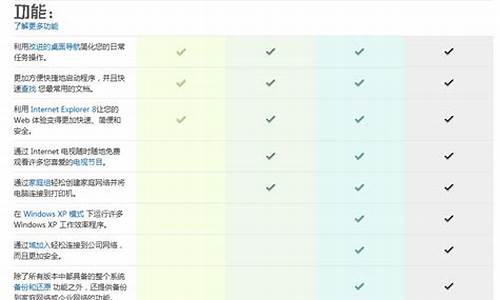怎么卸载电脑更新,咋卸载电脑系统升级
1.win7操作系统如何卸载更新
2.win10怎么卸载更新

windows 10操作系统中可通过以下步骤删除系统安装补丁:
1、首先右击左下角的“开始”选择“控制面板”:
2、打开控制面板后,选择“卸载程序”:
3、然后选择左上角的“查看已安装的更新”:
4、进入后就可以查看安装的补丁程序,右击卸载或是左键双击需要卸载的补丁即可。
win7操作系统如何卸载更新
更新win10系统后都有缓存文件存留在电脑中,这些升级文件不但占用内存空间,严重拖慢系统运行速度,防着也没什么用处。那么win10系统如何安全删除升级文件?其实方法很简单,本文小编详解win10系统删除升级文件的方法。
具体方法如下:
1.进入系统桌面,双击此电脑打开,然后鼠标右键C盘,选择属性打开,进入下一步。
2.在打开的磁盘属性界面点击磁盘清理,进入下一步。
3.这是系统会自动扫描电脑中存在的垃圾文件,耐心等待即可。
4.扫描结果出来之后,点击界面左下方的清理系统文件按钮,进入下一步。
5.这是系统会扫描电脑中的系统更新文件和驱动包文件,耐心等待即可。
6.出现扫描结果后,将需要删除的文件勾选,然后点击确定按钮,进入下一步。
7.在弹出的磁盘清理提示框中,点击删除文件,进入下一步。
8.接下来系统就会自动清理各种垃圾了,耐心等待清理完毕即可。
一般升级win10系统会产生成大量垃圾文件,这些文件都没什么用处,删除是非常有必要的,有需要的小伙伴快来操作设置。
win10怎么卸载更新
如果win7中安装某个更新后,某个程序无法正常工作或系统运行异常,那么我们可以选择卸载更新一下,操作系统在使用过程中都需要不断更新才能保证计算机平稳安全的运行,所以卸载win7系统更新有很多方法,现在小编就跟大家分享下win7操作系统如何卸载更新。
1.在开始菜单中,单击“控制面板-程序”。
2.依次打开“程序和功能-查看已安装的更新”。
查看已安装的更新”"alt="打开“程序和功能->查看已安装的更新”"height="250"width="493"/>
3.现在,所有已安装的更新都会被列出。查看“安装时间”一栏,您可以找到最近安装的更新。选中要卸载的那个更新,右键鼠标,选择“卸载”。(注意:有些更新右键单击后,可能没有“卸载”菜单弹出。因为更新文件是有先后顺序的,若是被别的更新或程序关联,就无法直接卸载掉。)
4.弹出卸载确认窗口后,按“是”就可以了。
如果稍后发现不妥,仍然可以再次下载安装这个更新的。打开“控制面板\系统和安全\WindowsUpdate”,在窗口左侧,单击“检查更新”就可以了,上面的操作是不是很简单呢,有兴趣的朋友不妨可以试一下。
若是更新后出现的情况,若着急使用电脑,可以试试卸载更新。
Windows更新主要分为 两 种:质量更新和功能更新。若在进行Windows更新后,电脑出现问题,可先卸载Windows更新,解决故障现象。
质量更新:是指微软为了维护设备的系统安全而在每个月都会推送的Windows 更新。可以帮助修复操作系统或其他软件中可能会存在的“漏洞”,抵御来自恶意软件的侵害,保护设备中的隐私等。
功能更新:会为 Windows 10 带来新颖、酷炫又实用的新功能。每年会有两次更新,推送时间通常为每年的春季和秋季。如 之 前 正 式 推 送 的 1809版本(2018年10月更新)。
如何查看系统版本?
同 时 按 下win 键 + R 键,输入winver并回车,即可看到系统版本。
卸载质量更新(两种方法任选其一)
一、在系统中卸载:
1.点击开始—设置—更新和安全点击查看更新历史记录,即可看到最近的更新记录。
2.点击单条更新记录,即可自动跳转至微软官网,查看更新的具体内容。
3.点击更新历史记录页面的卸载更新,在跳出的页面选择想要卸载的更新,等待系统完成卸载即可。
二、在WinRE中卸载
注:1809版本WinRE才有卸载更新的功能,若机器无法正常进入系统,可强制关机三次,开机后自动进入WinRE。
1.点击开始—设置—更新和安全—恢复,选择立即重新启动
2.进入WinRE后依次点选疑难解答—高级选项—卸载更新。
3.可选择卸载最新的质量更新和功能更新,点击质量更新,进行登录账户的验证。
4.验证完成后,按照页面提示操作,等待卸载结束,点击继续,退出WinRE,进入系统。
卸载功能更新(回退系统版本)
注:在大多数情况下,升级10天内可选择回退系统版本,超过10天则无法回退。
一、1809版本前
启动进入WinRE,点击疑难解答—高级选项—回退到以前的版本
二、1809版本
启动进入WinRE,在卸载更新中选择卸载最新的功能更新,验证登录账户,等待系统版本回退并重启。
或直接在开始—设置—更新和安全—恢复页面,点击开始,回退Windows 10版本。
声明:本站所有文章资源内容,如无特殊说明或标注,均为采集网络资源。如若本站内容侵犯了原著者的合法权益,可联系本站删除。